HOME > iPhone > iPhoneの使い方 >
本ページ内には広告が含まれます
ここではiPhoneのホーム画面で一部のページを非表示にする方法を紹介しています。
![]() iPhoneのホーム画面で一部のページを非表示にします。
iPhoneのホーム画面で一部のページを非表示にします。
使用頻度の少ないアプリが配置されているページなどを非表示にすることで、ページの最後にある「Appライブラリ」までのスワイプ数を少なくできます。
* ホーム画面のページは最低1ページ残す(表示しておく)必要があります。非表示にしたページはいつでも再表示できます。
目次:
![]() iPhoneのホーム画面で一部のページを非表示にする
iPhoneのホーム画面で一部のページを非表示にする
![]() iPhoneのホーム画面で非表示にしたページを再表示する
iPhoneのホーム画面で非表示にしたページを再表示する
iPhoneのホーム画面で任意のページを非表示にします。
1. iPhoneのホームから「ページを編集」画面を表示する
iPhoneのホーム画面上の"余白"をロングタップして編集モードにします。編集モードにしたら画面下部の"ドット"をタップすることで、"ページの編集"画面を表示できます。
* ドットの数で、現在のホーム画面のページ数を確認できます。
* ホーム画面でいずれかのアプリをロングタップして「ホーム画面を編集」をタップすることでも、ホーム画面を編集モードにできます。
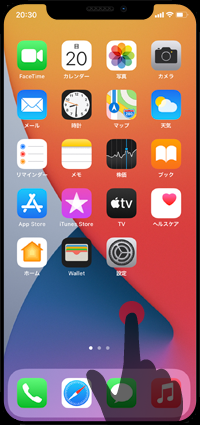
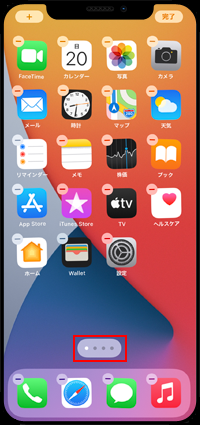
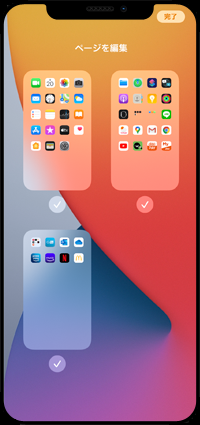
2. ホーム画面で非表示にしたいページのチェックを外す
「ページを編集」画面ではホーム画面のページが一覧表示されるので、非表示にしたいページのチェックを外します。
「完了」をタップしてホーム画面に戻ると、チェックを外したページがホーム画面で非表示になります。
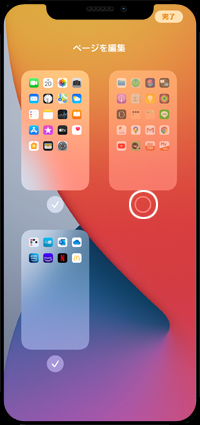
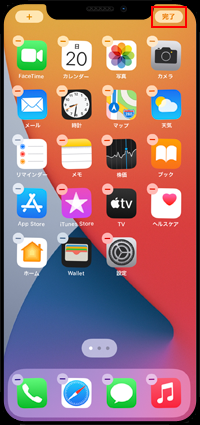
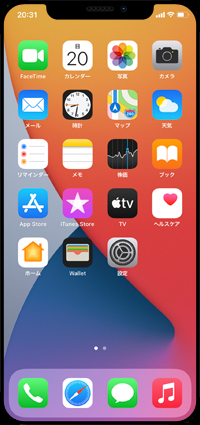
iPhoneのホーム画面で非表示にしたページを再表示したい場合は、再度「ページを編集」画面を表示します。チェックが外れているページにチェックを付けることで、ホーム画面にページを再表示できます。
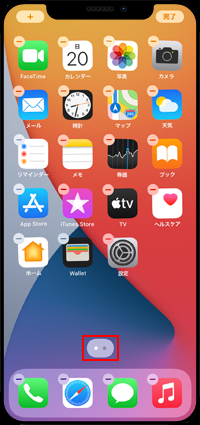
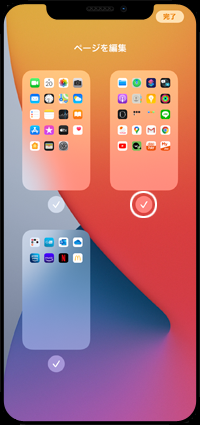
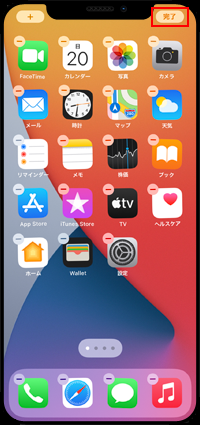
【Amazon】人気のiPhoneランキング
更新日時:2025/12/12 12:00
【Amazon】人気のKindleマンガ
更新日時:2025/12/12 21:00